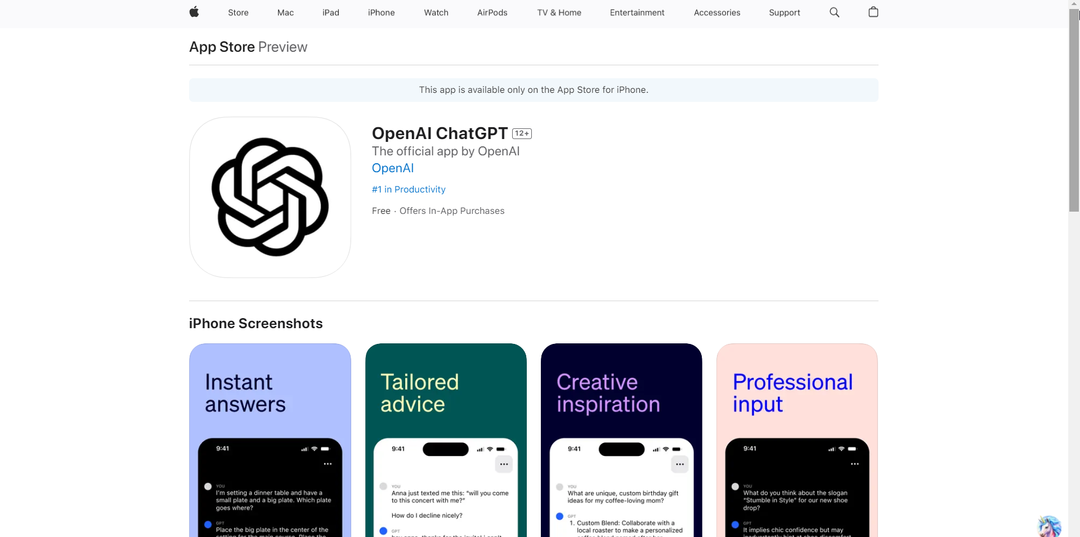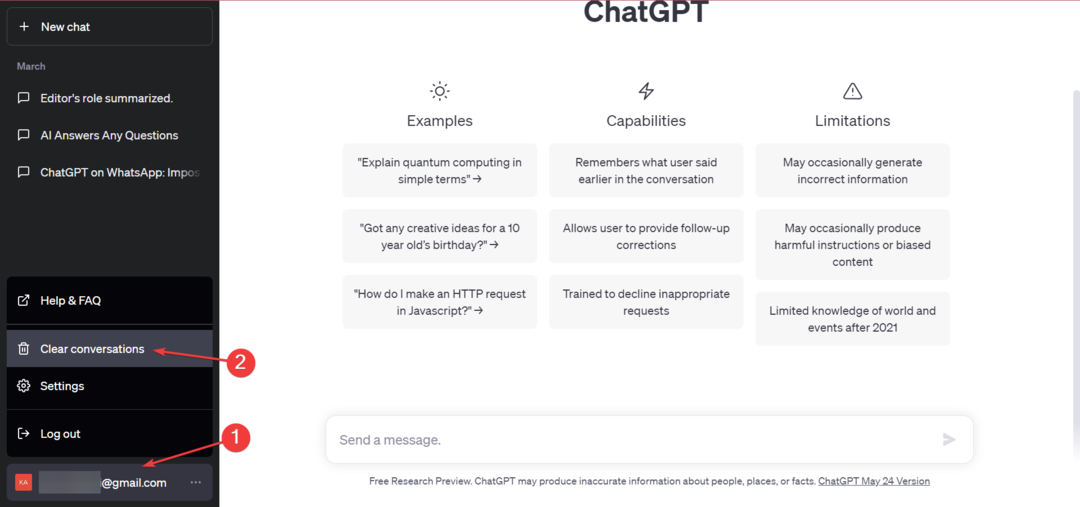Försök att rensa webbläsarens cache för att åtgärda det här felet
- ChatGPT, samtidigt som det är användbart, har kastat flera problem på sina användare.
- Det mänskliga verifieringsfelet är ett annat sådant fel som hindrar användare från att använda plattformen.
- Du kan prova att byta webbläsare eller inaktivera alla tillägg och se om detta löser problemet.

XINSTALLERA GENOM ATT KLICKA PÅ LADDA FILEN
Fortect är ett systemreparationsverktyg som kan skanna hela ditt system efter skadade eller saknade OS-filer och automatiskt ersätta dem med fungerande versioner från dess arkiv.
Förbättra din dators prestanda i tre enkla steg:
- Ladda ner och installera Fortect på din PC.
- Starta verktyget och Börja skanna
- Högerklicka på Reparera, och fixa det inom några minuter.
- 0 läsare har redan laddat ner Fortect hittills denna månad
ChatGPT är det nya AI-fenomenet som har tagit världen med storm. Du kan fråga vad som helst, och det kommer att svara som om en människa (med ett stort sinne
). Flera användare har dock rapporterat att de stött på en situation där ChatGPT har fastnat i en verifieringsslinga.Om du också är bland sådana användare och letar efter en lösning, då har du landat på rätt plats. För här kommer vi att ge dig ett gäng lösningar för att lösa ChatGPT som fastnat i verifieringsslingan. Låt oss ta oss igenom det!
Varför har ChatGPT fastnat i verifieringen?
OpenAI, precis som alla andra webbplatser, använder mänsklig verifiering för att säkerställa att en människa använder webbplatsen och inte en robot. Detta hjälper dem att förhindra ovanliga aktiviteter vid inloggning från en användares konto.
Här är några anledningar till varför ChatGPT kan fastna i verifieringsslingan:
- Webbläsarens cache är korrupt: Ofta korrupt webbläsarcache kan störa att en webbplats fungerar smidigt.
- Ett webbläsartillägg är i konflikt: Vi använda webbläsartillägg för att utöka funktionerna i våra webbläsare. De kan dock störa webbläsarens prestanda och orsaka flera problem.
- Det är fel på ditt konto: Chansen är stor att kontot som du använder för att komma åt ChatGPT är blockerat eller har problem.
- ChatGPT-servern är problematisk: ChatGPT-servern kan vara under underhåll, varför du får felet.
Vad kan jag göra om ChatGPT har fastnat i verifieringen?
Innan du går vidare med de avancerade lösningarna föreslår vi att du tillämpar korrigeringarna och kontrollerar om detta löser problemet.
- Kolla officiella OpenAI-serverstatuswebbplats. Om sidan är under underhåll, vänta tills den går upp.
- Försök att ändra din webbläsare, använd helst Edge och se om detta löser ditt problem. För din bekvämlighet har vi en guide som listar några av de bästa webbläsarna som du kan prova.
1. Justera flaggan Inaktivera webbplatsisolering i Chrome
- Lansera Google Chrome, och gå till följande adress:
chrome://flags
- Söka efter Inaktivera webbplatsisolering flagga.
- Om du ser det inaktiverat, ändra det till standard.

- Omstart din webbläsare för att ändringarna ska träda i kraft.
En användare påpekade att inställningen av flaggan Inaktivera webbplatsisolering i Google Chrome till standard hjälpte honom att övervinna ChatGPT som fastnade i mänsklig verifiering. Den här flaggan kan bli inaktiverad på grund av tredjepartstillägg som du använder i din webbläsare.
2. Testa att använda ett annat konto
- Besök denna OpenAI hemsida.
- Klicka på Bli Medlem knapp.

- Ange din e-postadress och klicka på Fortsätta.

(Du kan också använda ditt Google- eller Microsoft-konto för att logga in på ChatGPT. Se dock till att det inte är den som du får verifieringsfelet med.) - Skapa en Lösenord för ditt nya ChatGPT-konto och klicka Fortsätta.

- Kontrollera din e-postadress genom att klicka på länken som skickas till ditt e-post-ID.
- Logga in med detta nya konto.
Experttips:
SPONSRAD
Vissa PC-problem är svåra att ta itu med, särskilt när det kommer till saknade eller skadade systemfiler och arkiv i din Windows.
Se till att använda ett dedikerat verktyg, som t.ex Fortect, som kommer att skanna och ersätta dina trasiga filer med deras nya versioner från dess arkiv.
ChatGPT kan ha märkt någon ovanlig aktivitet från ditt konto, vilket är anledningen till att du har fastnat i en ChatGPT Cloudflare-loop.
Du kan prova att använda ett annat konto genom att antingen skapa ett nytt som nämnts ovan eller använda ett annat, låt oss säga din väns konto.
3. Rensa webbläsarens cache
3.1. Google Chrome
- Öppen Google Chrome.
- Klicka på 3-prickar menyikonen och välj inställningar.

- Klicka på Sekretess och säkerhet på den vänstra rutan.

- Välja Rensa surfhistoriken.

- Klicka på Cookies och annan webbplatsdata och Cachade bilder och fileralternativ.

- Klicka på Radera data knapp.
3.2 Mozilla Firefox
- Klicka på 3-rad ikonen och välj inställningar.

- Klicka på Sekretess och säkerhet fliken till vänster.

- Lokalisera Cookies och webbplatsdata avsnitt och tryck på Radera data knapp.

- Klicka på båda Cookies och webbplatsdata och Cachat webbinnehåll alternativ.

- Klicka på Klar knapp.
Du kan prova att rensa webbläsarens cache genom att följa stegen ovan och kontrollera om detta löser ChatGPT som fastnat i verifieringen.
- Hur man får tillgång till ChatGPT från vilken webbplats som helst
- Hur man skapar bilder med orduppmaningar på Bing AI
- Hur man kommer åt och använder ChatGPT i Italien [Snabb förbikoppling]
- ChatGPT-fel i Body Stream: Vad är det och hur åtgärdar man det?
4. Inaktivera webbläsartillägg
- Lansera Google Chrome.
- Klicka på 3-punktsikon.
- Välja Fler verktyg och välj Tillägg.

-
Inaktivera varje tillägg genom att växla dem en efter en.

- Omstart din webbläsare.
- Besök ChatGPT-webbplatsen.
- Logga in med ditt konto.
Du bör försöka inaktivera alla tillägg i din webbläsare och verifiera om ChatGPT fortfarande har fastnat på verifiera mänskliga sidan.
5. Återställ webbläsaren
NOTERA
Stegen här är för Google Chrome, men andra webbläsare följer en liknande procedur. Du kan kolla den officiella webbplatsen för de exakta stegen.
- Lansera Google Chrome.
- Klicka på 3-prickar menyikonen och välj inställningar.

- Välja Återställ inställningar från den vänstra rutan.

- Klicka på Återställ inställningarna till deras ursprungliga standardvärden.

- Omstart din webbläsare.
Det är det från oss i den här guiden. En annan sak du kan göra är att undvika att använda ChatGPT och vänta tills problemet är åtgärdat.
Vår guide förklarar hur du kan integrera ChatGPT med MS Word och förbättra dina förmågor. Du kan också läsa vår guide på integrera ChatGPT i WhatsApp. Ta också reda på det allt om ChatGPT Professional och varför man ska använda det.
Berätta för oss i kommentarerna nedan vilken av ovanstående lösningar som löste problemet med att ChatGPT fastnade i verifieringen.
Har du fortfarande problem?
SPONSRAD
Om förslagen ovan inte har löst ditt problem kan din dator uppleva allvarligare Windows-problem. Vi föreslår att du väljer en allt-i-ett-lösning som Fortect för att lösa problem effektivt. Efter installationen klickar du bara på Visa&fix och tryck sedan på Starta reparation.